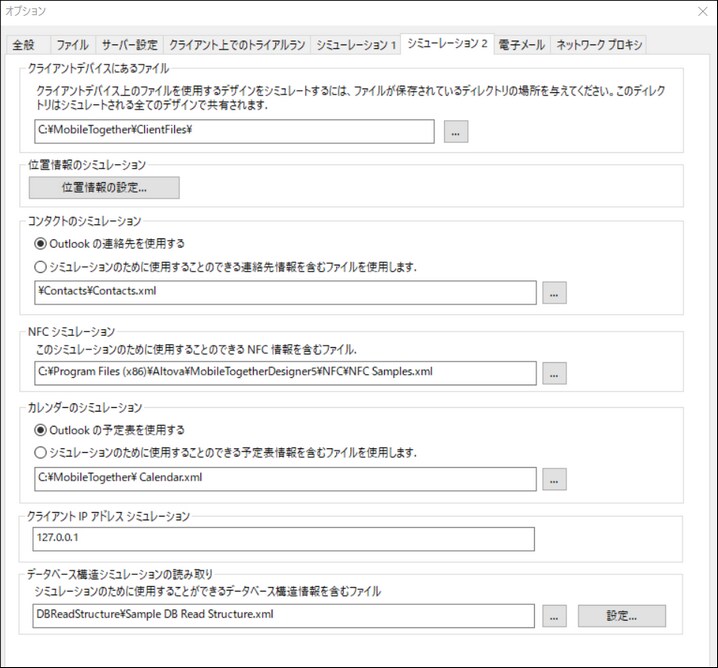シミュレーション 2 タブでは、シミュレーションタブ内で使用できる機能に加え追加のシミュレーションの設定を指定することができます (下のスクリーンショット)(前述のポイントを参照)。これらの設定には、クライアント側のアプリのシミュレーションのためのデータソースの定義を含む設定が含まれています。
クライアントデバイス上のファイル:
デザインがクライアントデバイス上のファイルを参照する場合、これらのファイルはシミュレーション中は使用することができません。シミュレーション中、このオプション内で指定されているフォルダーがクライアント側のファイルのために確認されます。クライアント側のファイルがデザイン内で参照されている名前と同じ名前でここに保存され、シミュレーション中に正確にアクセスされます。
位置情報の設定
デフォルトの位置情報設定の定義を有効化します。詳細に関しては 位置情報設定 を参照してください。
連絡先のシミュレーション
Microsoft Outlook* 連絡先をデバイスの連絡先をシミュレートするために使用するかを指定することができます。Outlook を使用できない場合ファイルを使用することができます。
NFC シミュレーション
この設定は NFC タグの検索をシミュレートするために使用されたファイルを指定します。
カレンダーのシミュレーション
Microsoft Outlook* カレンダーをデバイスのカレンダーアプリをシミュレートするために使用するかを指定することができます。Outlook を使用することができない場合、 XML ファイルをカレンダーのにシミュレーションデータを提供するために使用することができます。
クライアント IP アドレスシミュレーション
mt-client-ip-address 関数を取得して IP アドレスをシミュレートするためにランダムなテキストの値を使用することができます。
DB 構成の読み取りのシミュレーション
DB 読み取り構造 アクションのシミュレーションのために読み取られるデータベースへの接続を含む XML ファイルを指定します。Sample DB Read Structure.xml という名前のダミー XML ファイルが MobileTogether Designer (バージョン 5.0 または以降) 共にインストールされ、 Windows 「マイドキュメント」 フォルダー内に存在します (フォルダーのロケーションを確認するために下のリンクをクリックしてください)。この XML ファイルには、DB 接続データがインストール時には含まれていないことに注意してください。複数のデータベースのために接続情報を素早く生成することができ、この情報を下で説明される通り XML ファイル内に保存することができます。シミュレーション中に使用される DB 接続は DB 読み取り構造 アクション内の接続と同じ名前を持ちます。XML ファイルを他の場所に保存することができます。または、 DB 接続データファイルと同じ他の XML ファイルを使用することもできます。
1つまたは複数の接続を生成し、現在選択された XML ファイルに保存するには、以下を行います:
1.「設定」をクリックします。
2.表示されたダイアログ内で左側のツールバー内の 「DB の追加」 ボタンをクリックします (下のスクリーンショット参照)。
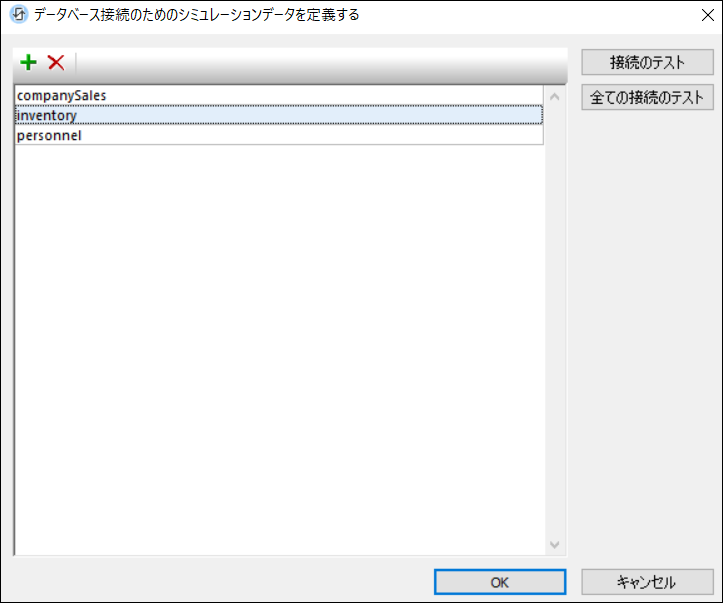
3.表示される DB 接続ウィザード 内でウィザードのステップに従い新規の DB 選接続を追加します。
4.DB 接続が作成された後、接続のリスト内に表示されます (上のスクリーンショットを参照)。
5.「OK」 をクリックして、 XML ファイルにすべての接続を保存します。全ての接続を保存する前に接続を削除することを希望する場合は、ダイアログ内のその接続を選択し、左上のツールバー内の「削除」 ボタンをクリックします (上のスクリーンショットを参照)。
サーバー変数シミュレーション
シミュレートするサーバー変数を含むサーバー構成ファイル (.cfg ファイル) を指定することができます。サーバー構成ファイル内ではサーバー変数はスニペットに表示されるように以下に [Server Variables] セクションに保管されます:
[Server Variables]
Environment=Admin
Manual=AdminDocs
StartPage=Admin
Mobiletogetherserver.cfg ファイルはデフォルトでアプリケーションデータファイルに存在し、各アプリケーションのためにロケーションが下にリストされています。.cfg 構成ファイルをテキストエディターで編集することが可能です。
Linux |
/var/opt/Altova/ExeNameUpperLower |
Mac |
/var/Altova/ExeNameUpperLower |
Windows |
C:\ProgramData\Altova\ExeNameUpperLower |
* Microsoft Outlook は Microsoft Office スイートの一部です。他の機能では、特に連絡先マネジャーとカレンダー機能が搭載されています。
Windows 7、 Windows 8 および Windows 10 でのファイル パス
このドキュメントのファイル パスはすべてのオペレーティングシステムで同じではありません。以下の通信に注意してください:
•(マイ) ドキュメント フォルダー: デフォルトでは以下の場所に存在します。 Example ファイルはこのフォルダのサブフォルダに存在します。
Windows 7/8/10 |
C:\Users\<username>\Documents |
•アプリケーション フォルダー: アプリケーション フォルダーには Altova アプリケーションが存在します。デフォルトでの、アプリケーションフォルダのパスは以下の通りです。
Windows 7/8/10 |
C:\Program Files\Altova\ |
64-bit OS 上での32 bit バージョン |
C:\Program Files (x86)\Altova\ |